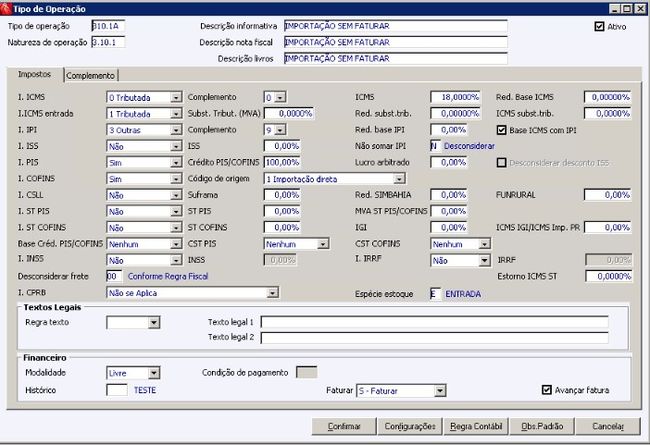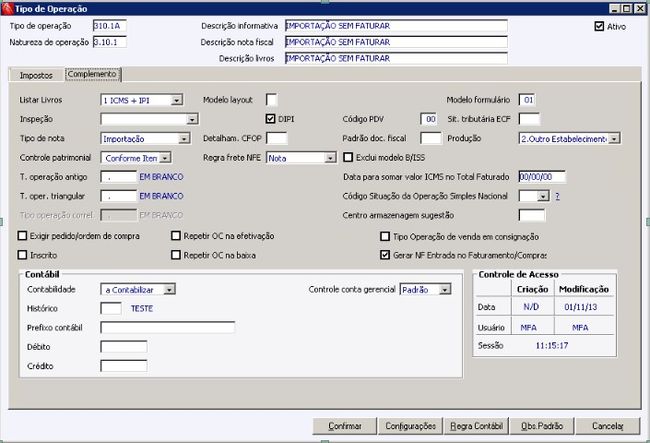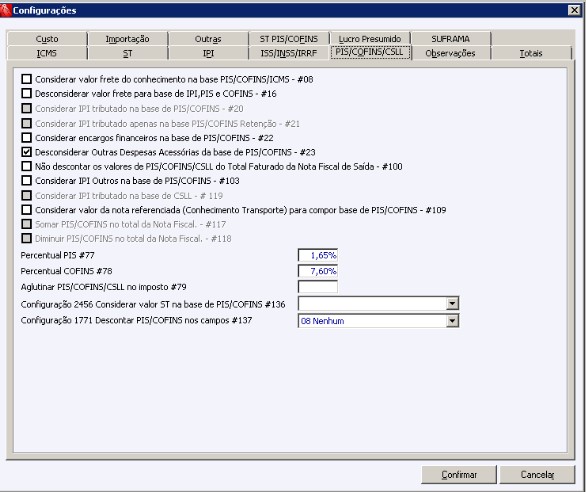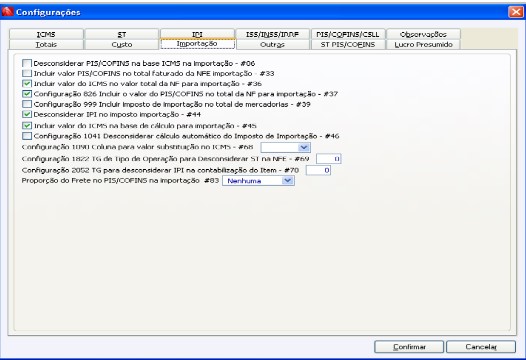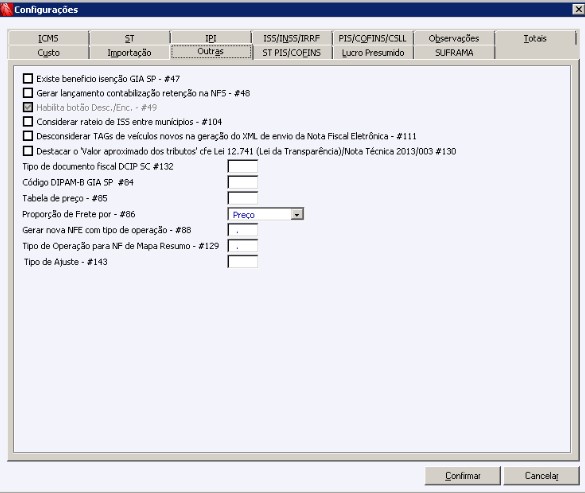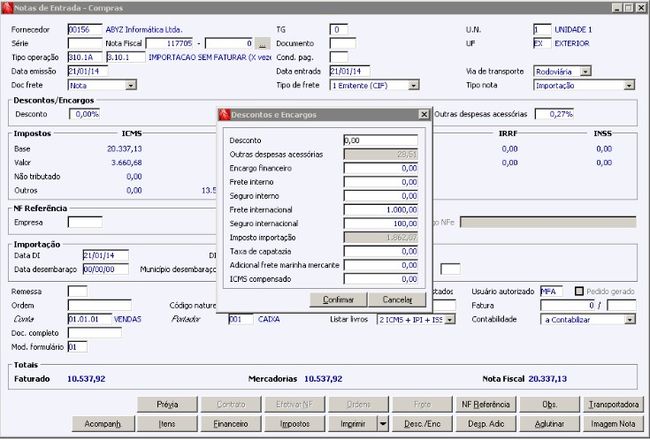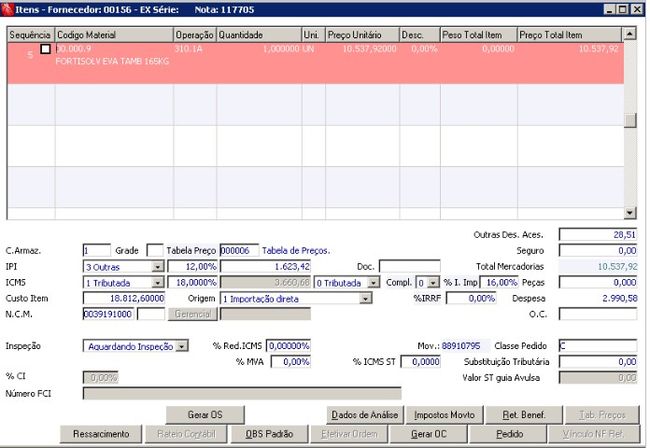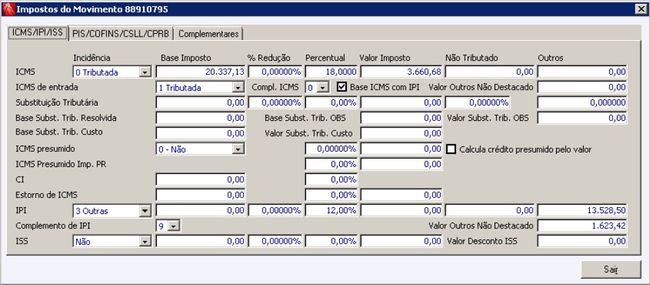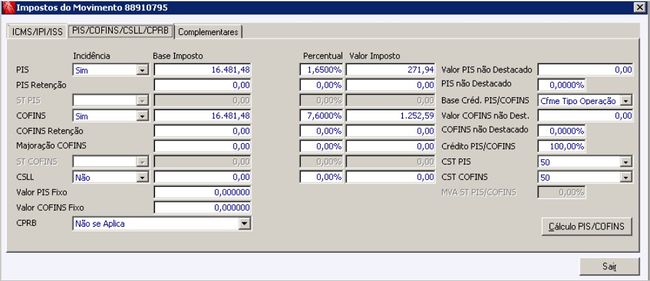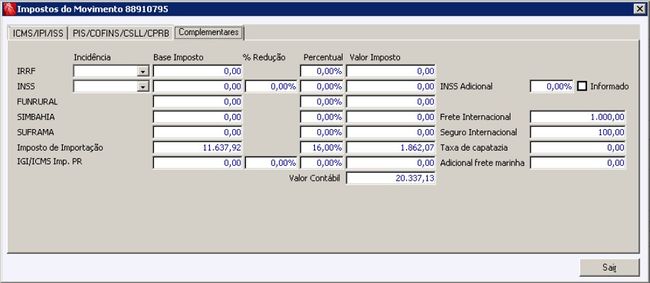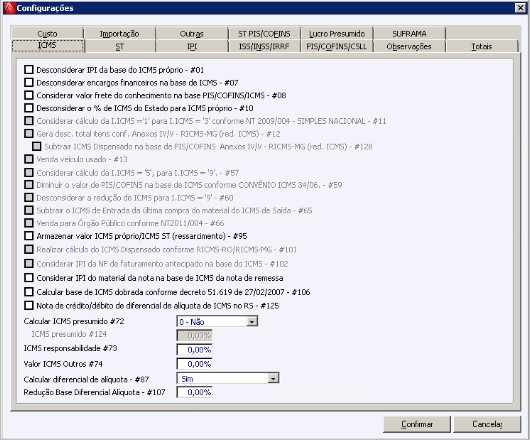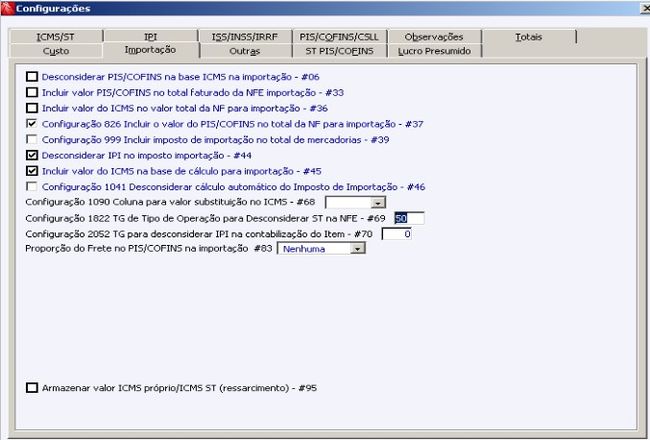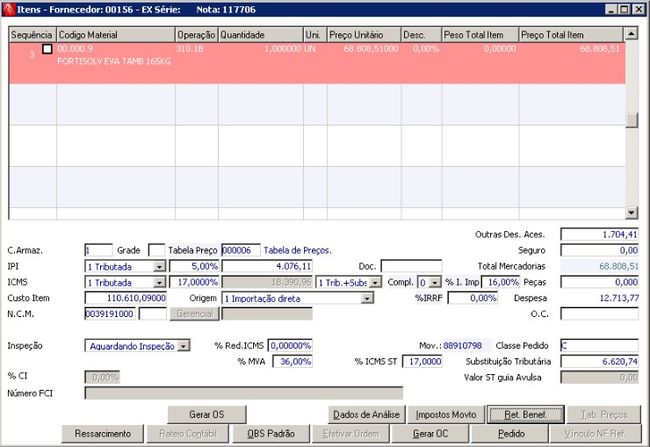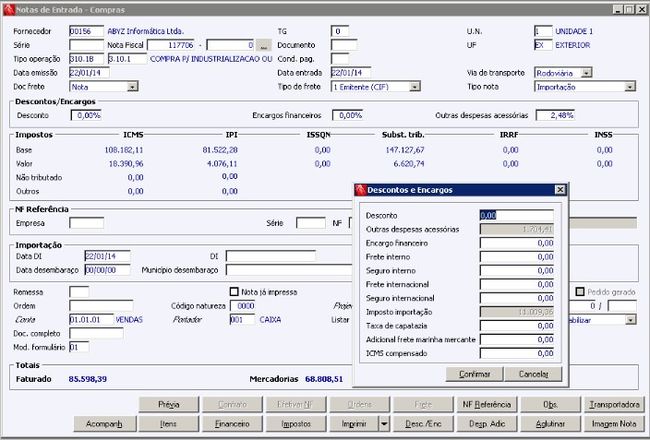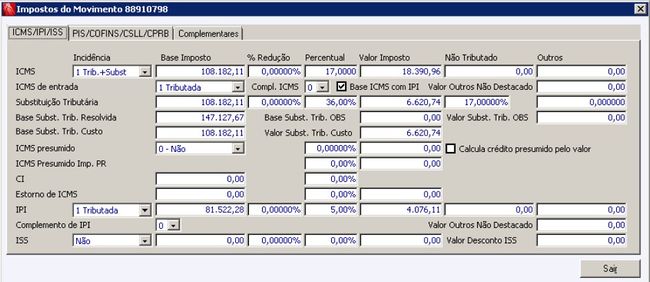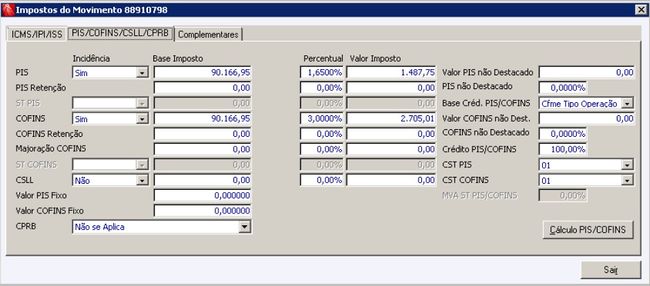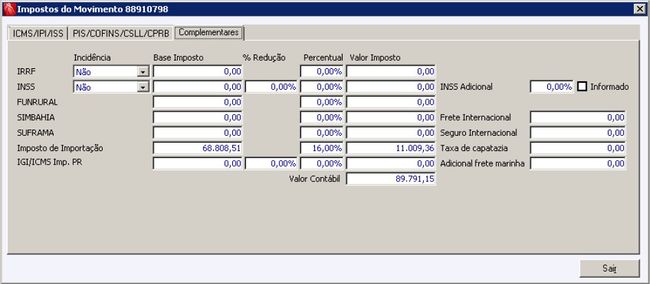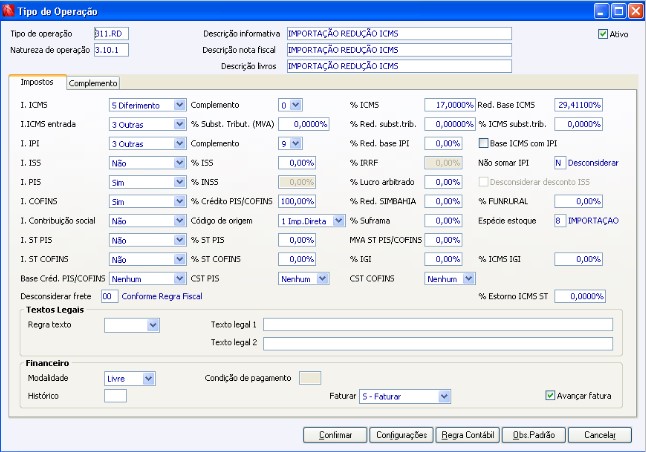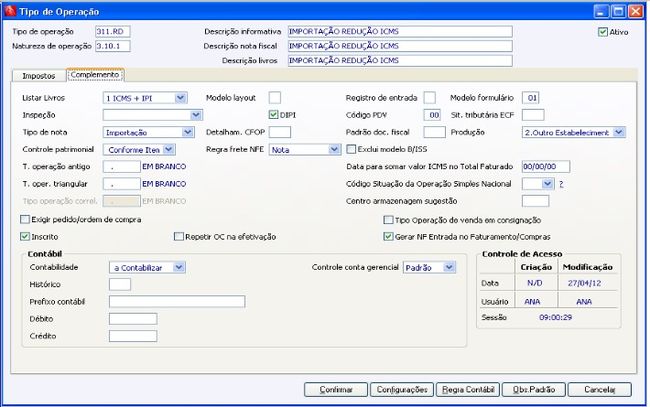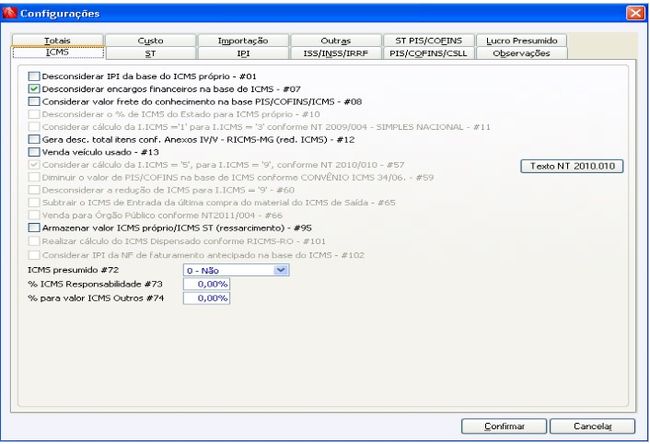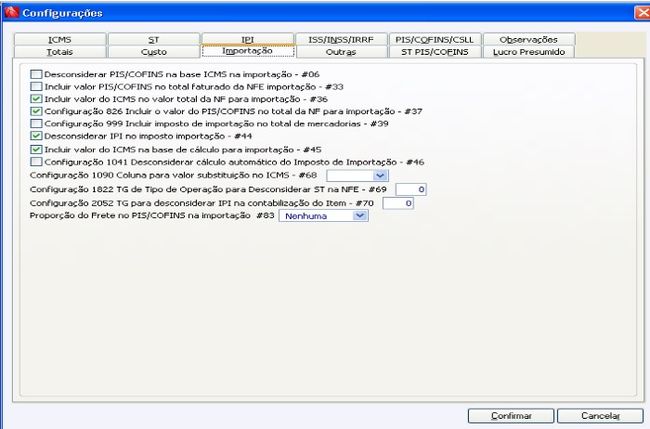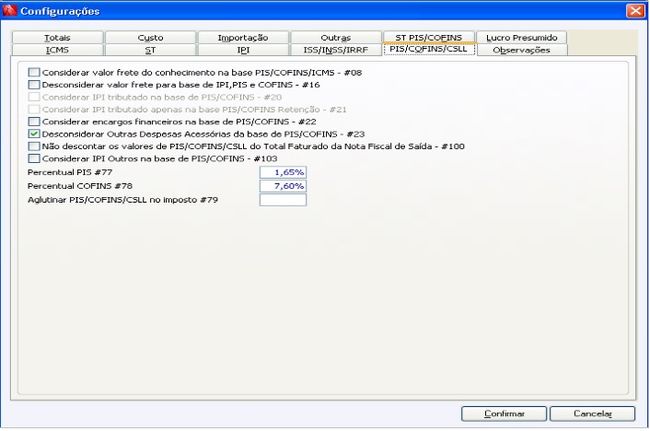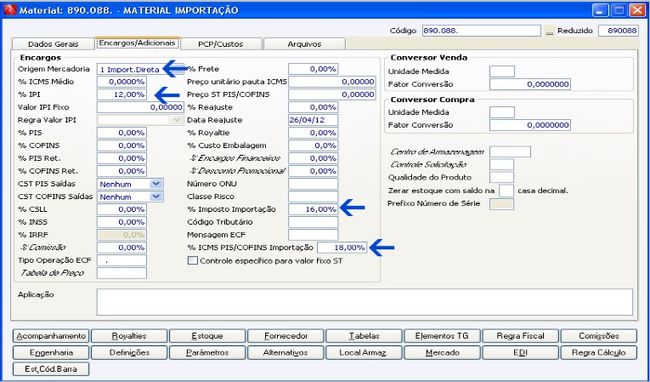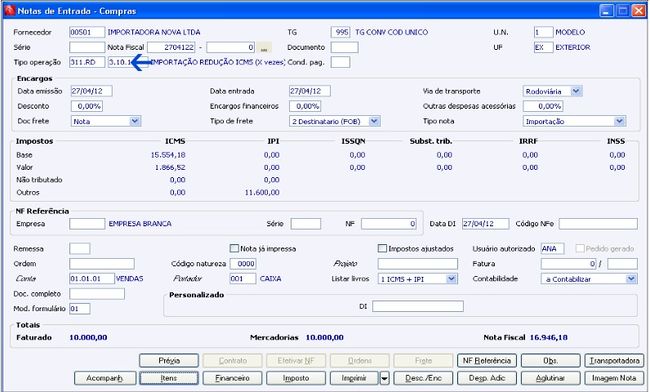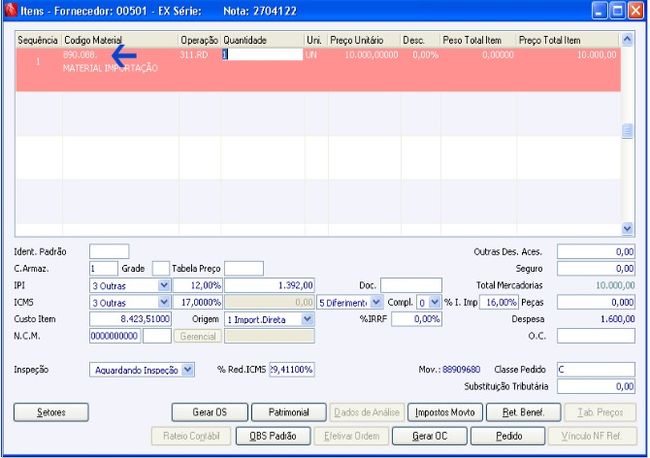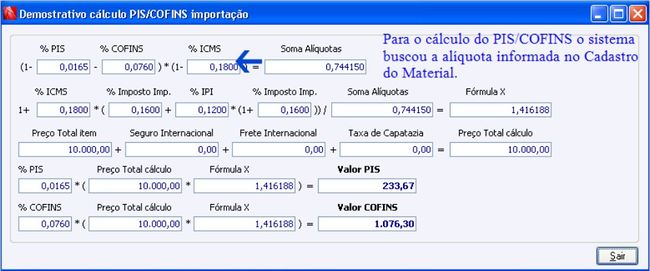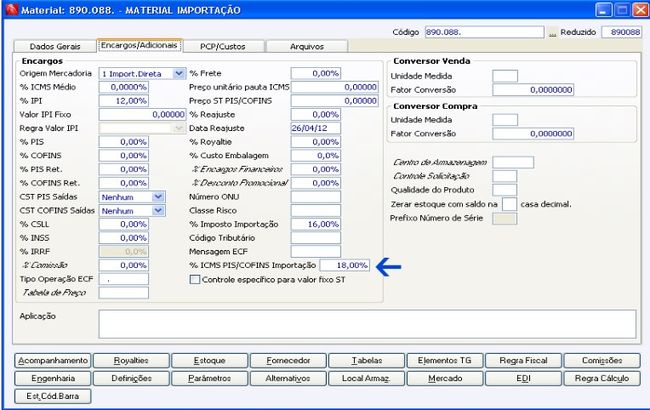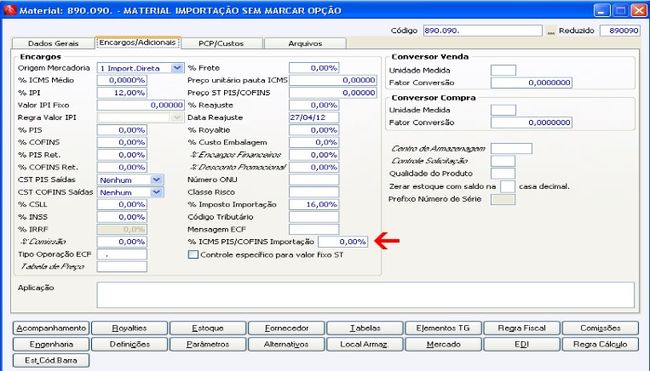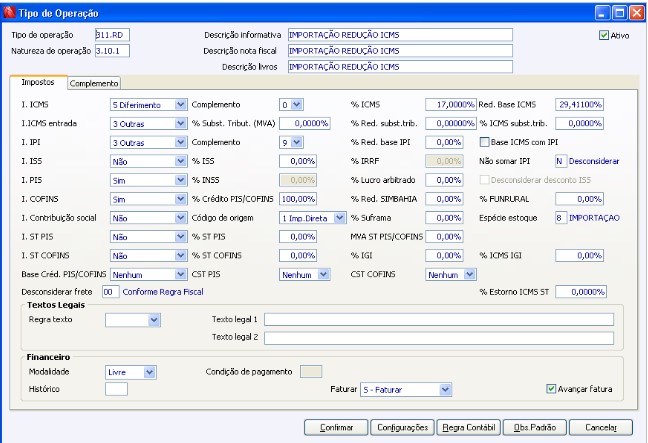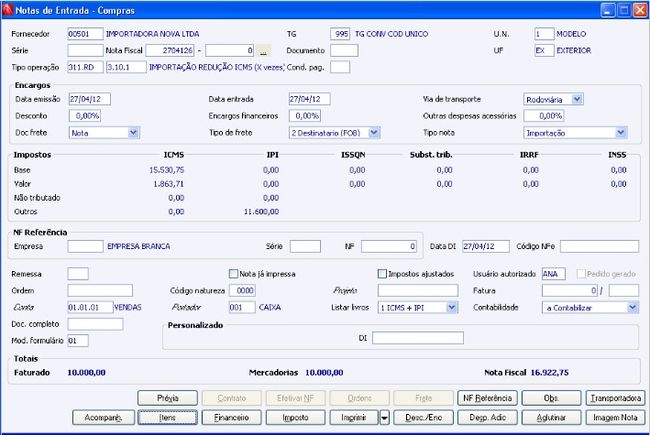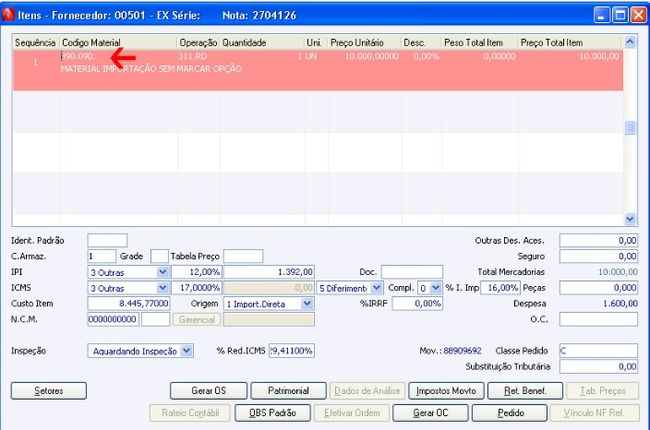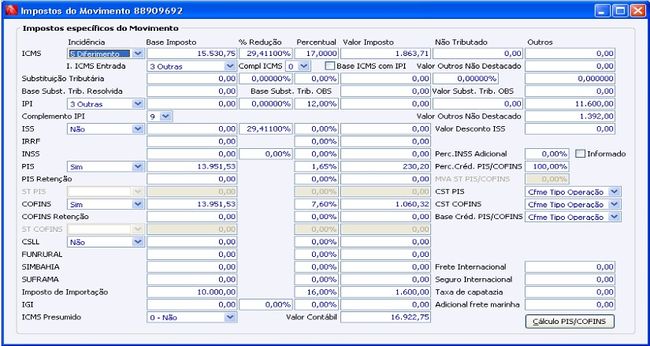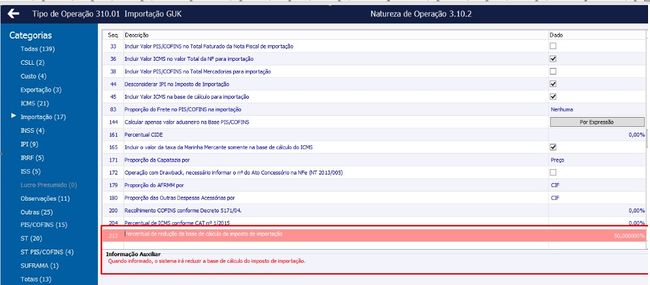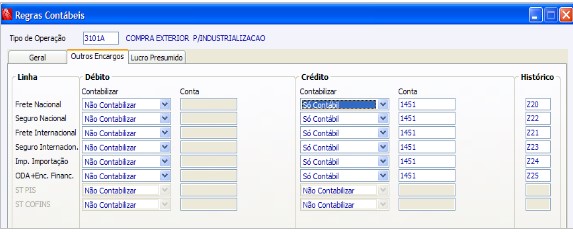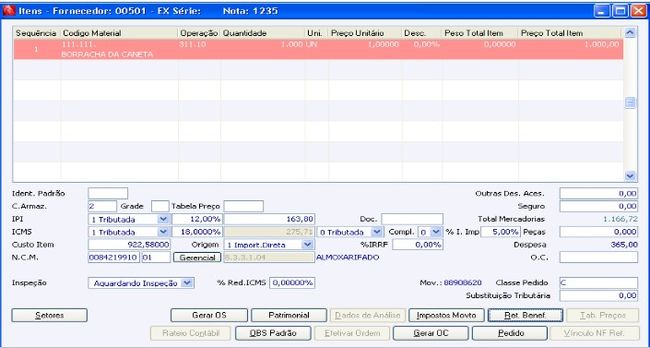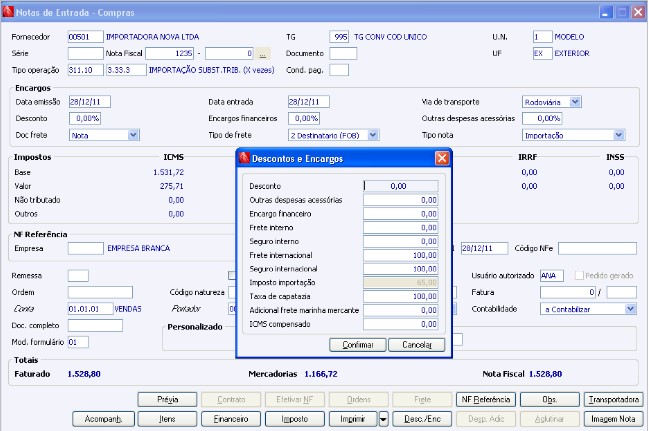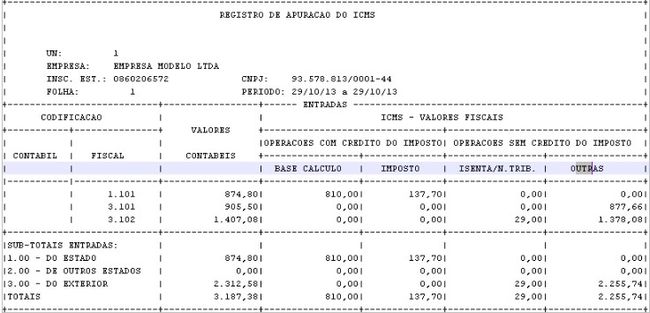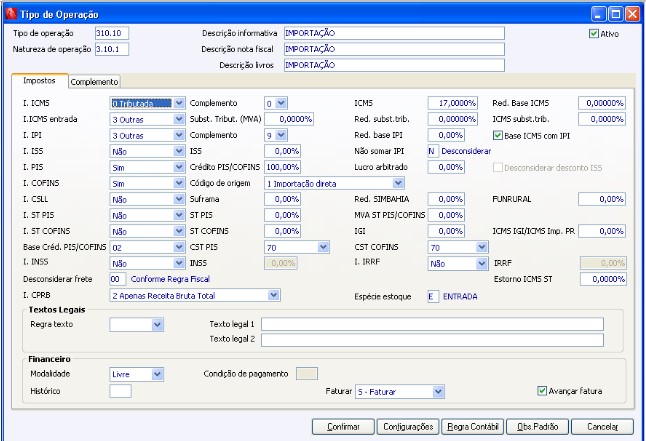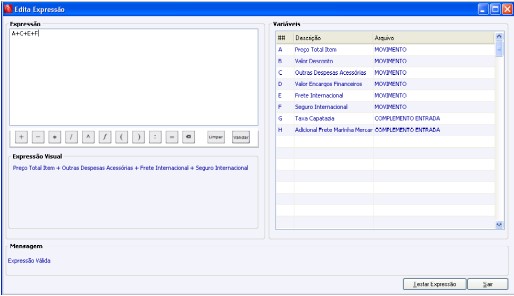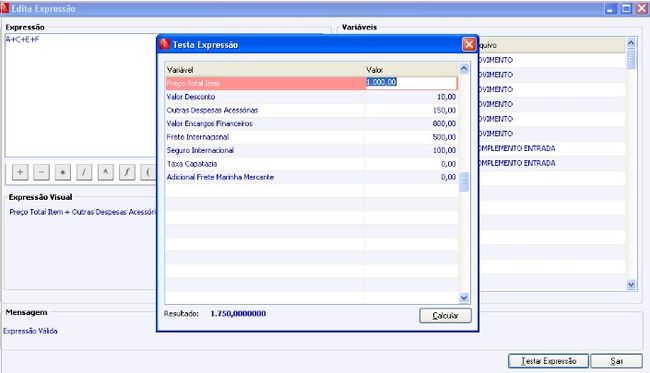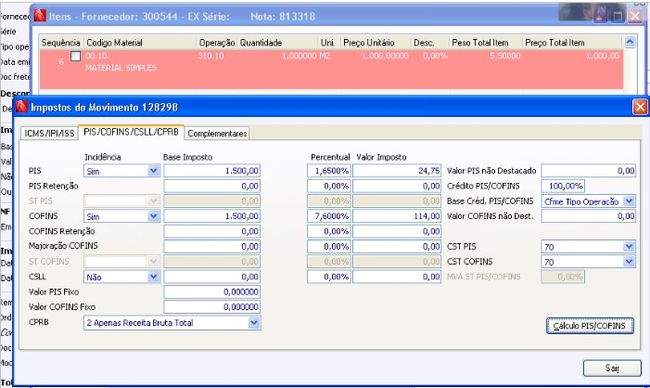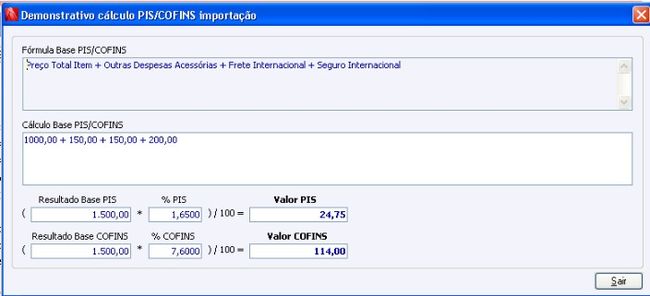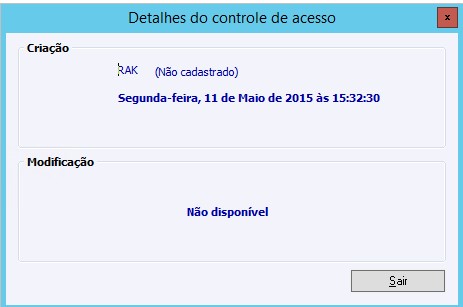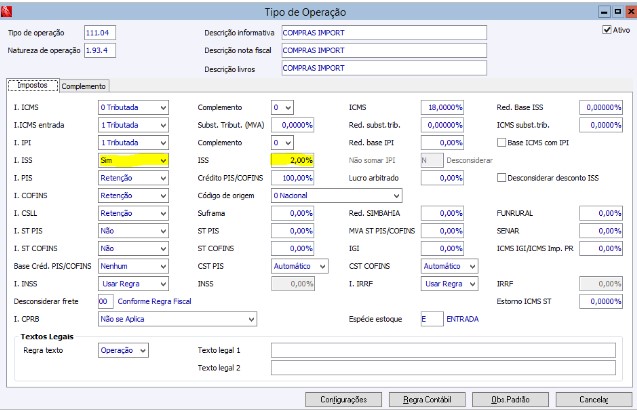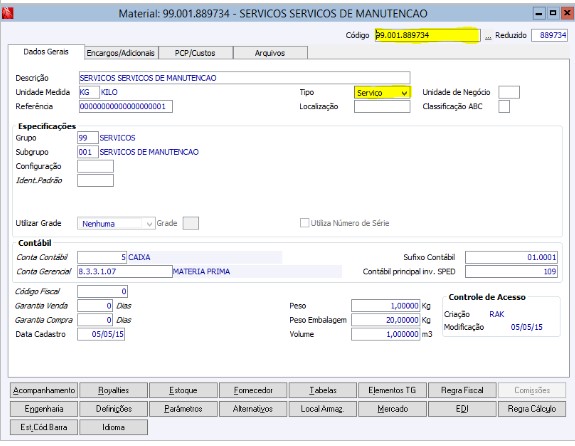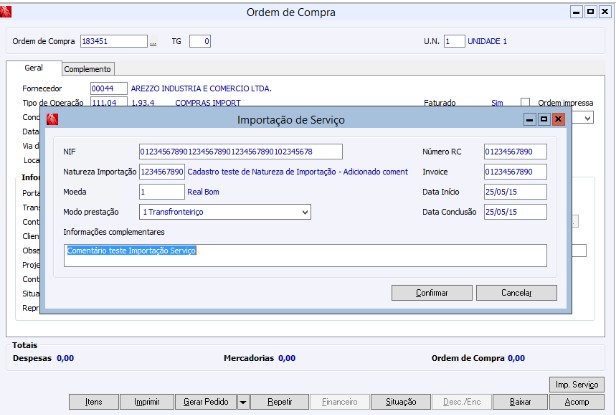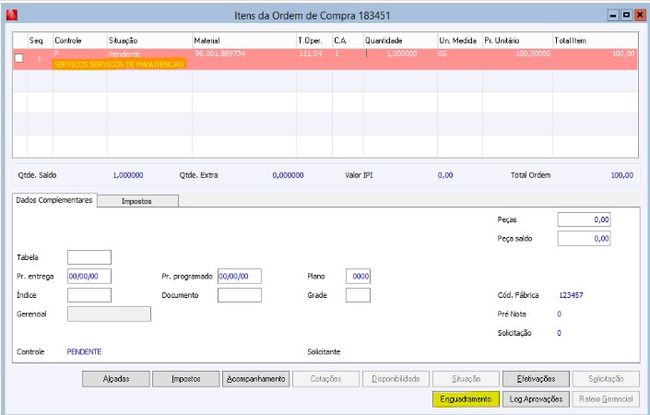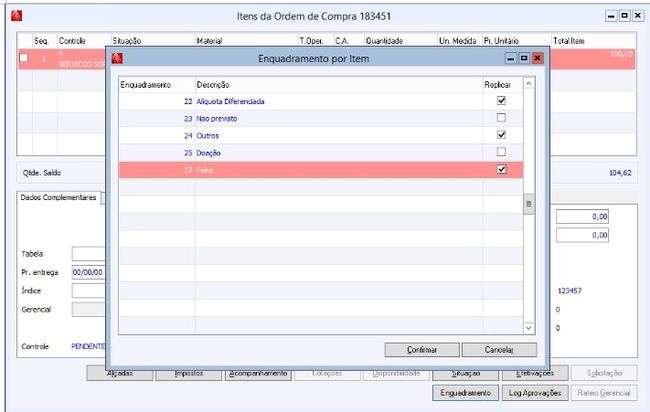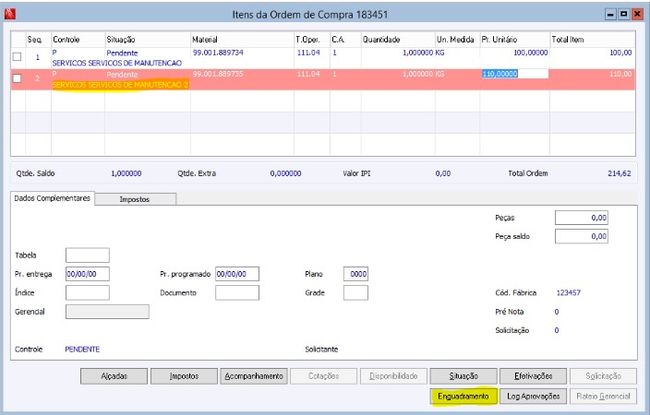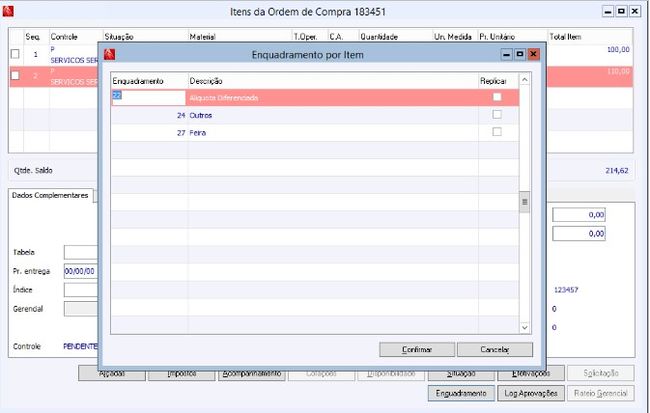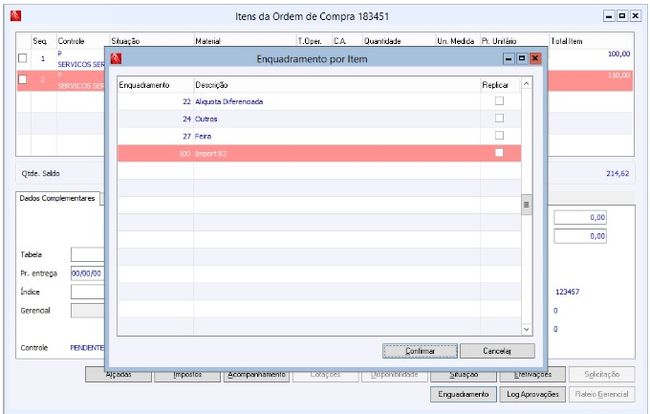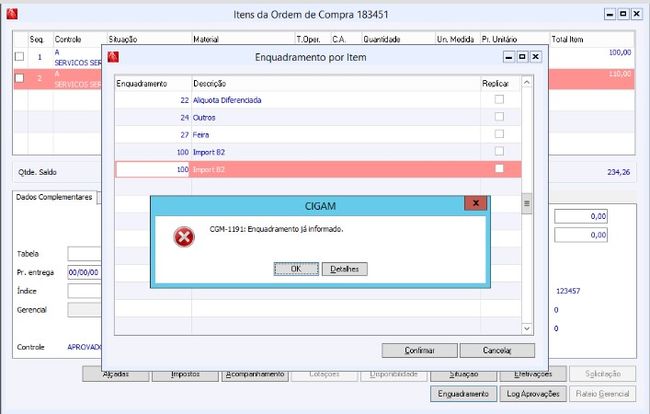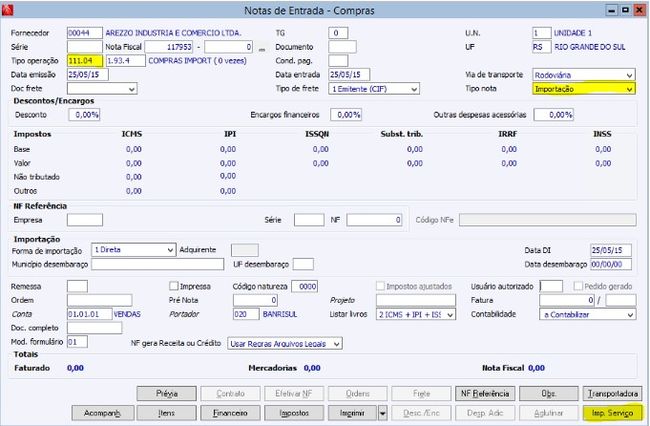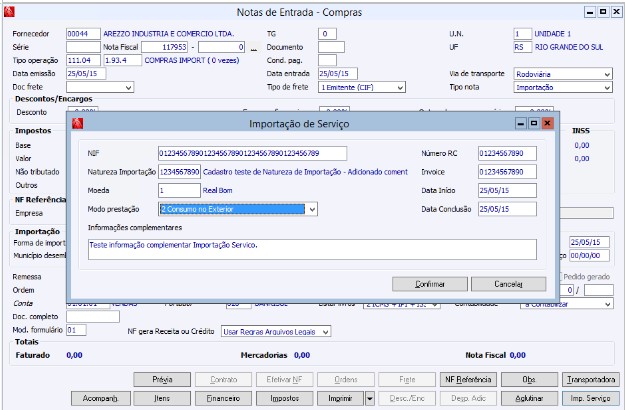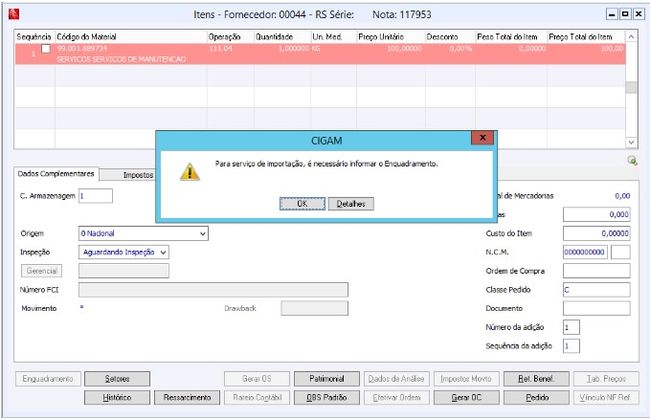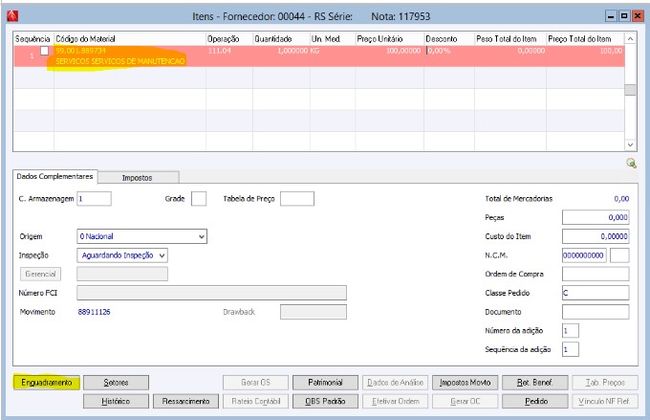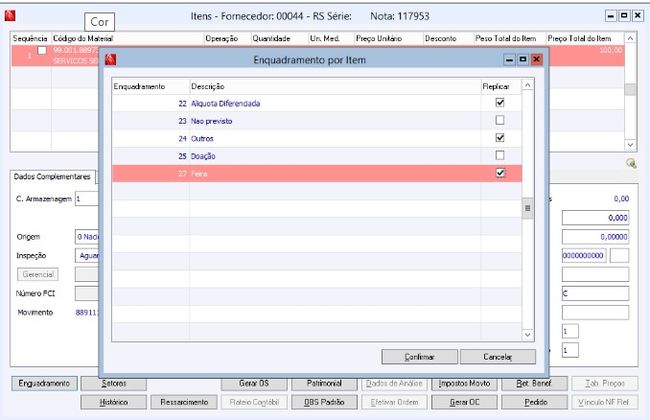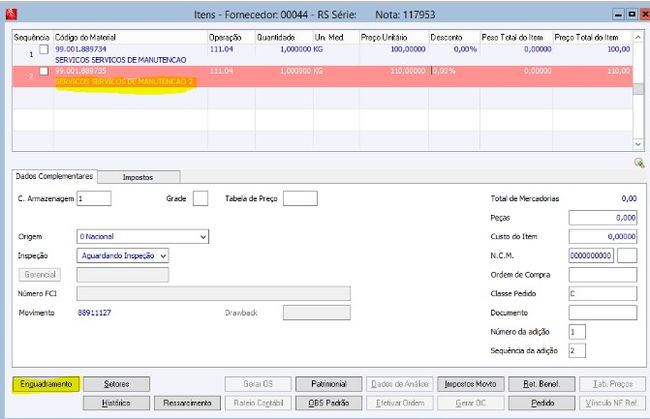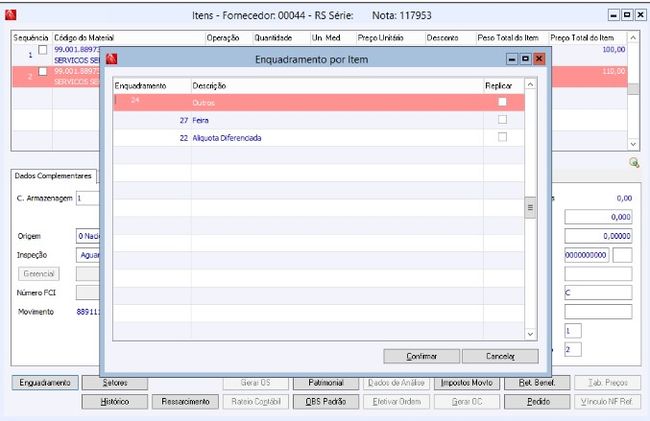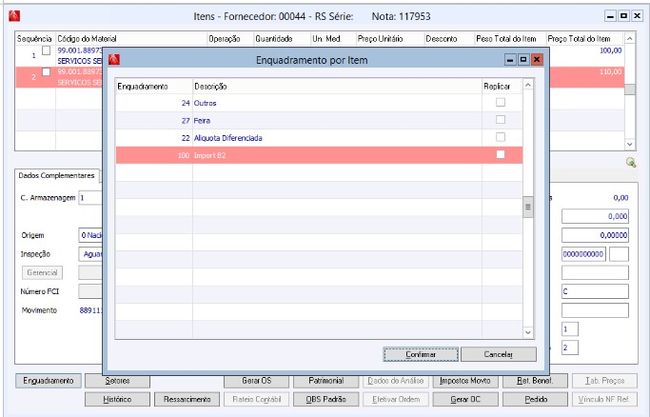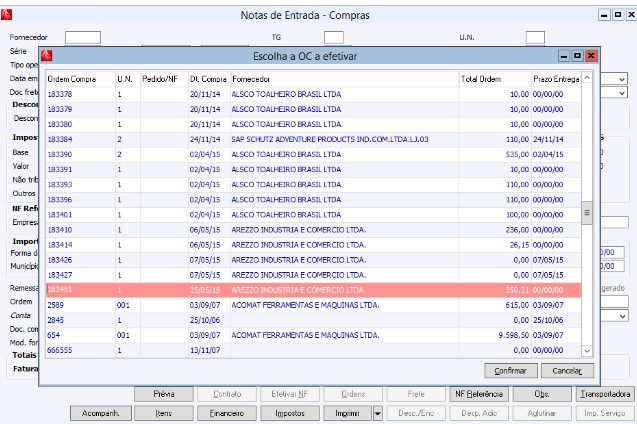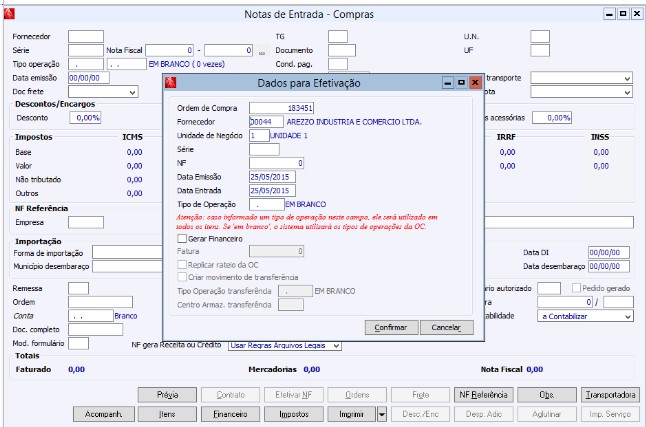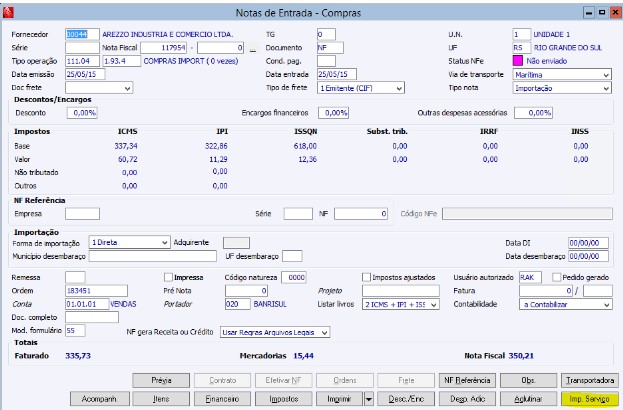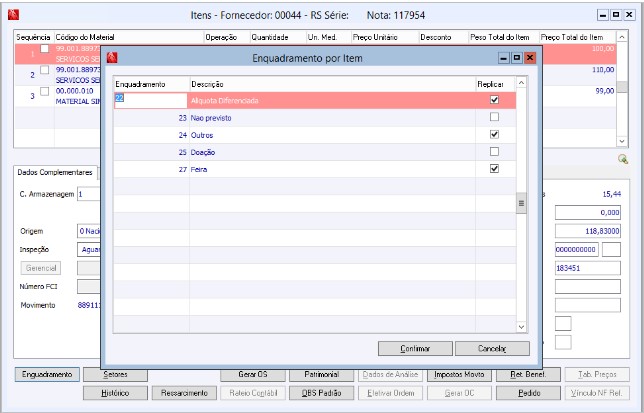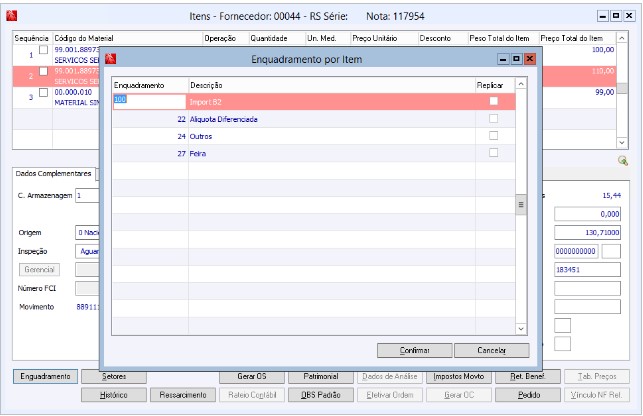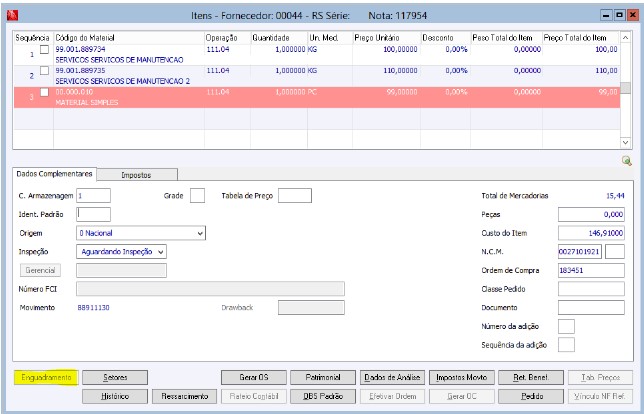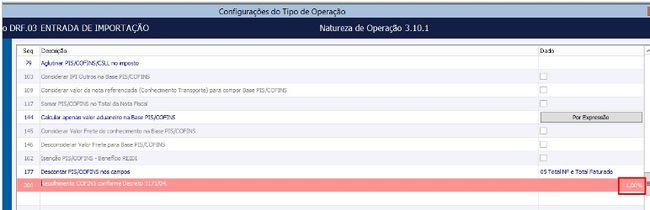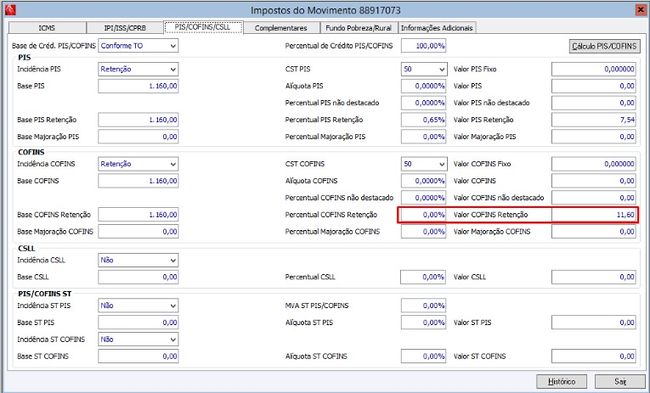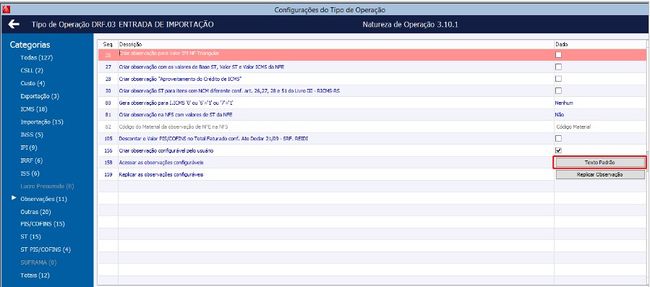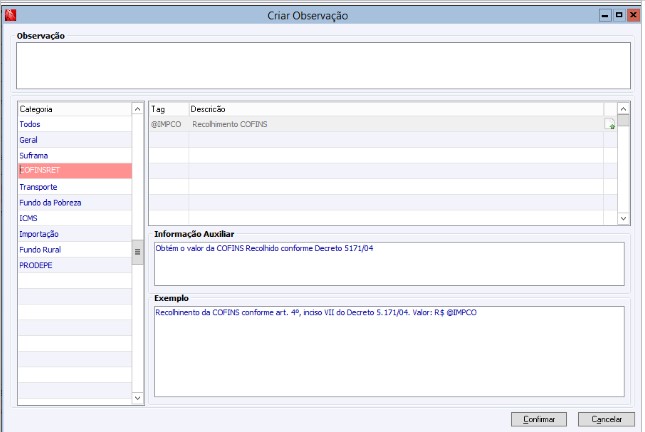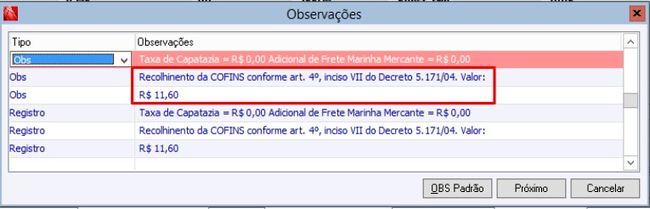LF - Como Fazer - Notas Fiscais de Importação
Índice
- 1 Importação
- 1.1 Como parametrizar o Tipo de Operação para criar uma Nota Fiscal de Importação para contribuintes do Rio Grande do Sul?
- 1.2 Como criar uma Nota Fiscal de Importação?
- 1.3 Como cadastrar uma Nota de Importação com Subst.Trib.?
- 1.4 Como cadastrar uma Nota de Importação com Diferimento de ICMS?
- 1.5 Como devemos informar no botão ‘Desc./Enc.’ da Nota de Importação?
- 1.6 Como efetuar redução de Base de Cálculo de Imposto de Importação?
- 1.7 Como é composto o custo de uma nota de importação?
- 1.8 Quais valores fazem base de cálculo do PIS/COFINS em uma nota de importação?
- 1.9 Como ficarão as Notas Fiscais de Importação do RS nas obrigações legais?
- 1.10 Como parametrizar a base de cálculo do PIS/COFINS para que seja “Por Expressão” em uma nota de importação?
- 1.11 Como realizar uma Nota Fiscal de Importação de Serviços?
- 1.12 Qual a Fórmula de Cálculo dos Tributos PIS/COFINS/IRRF/CIDE em Nota de Importação com/ou sem Reajustamento?
Importação
É utilizada quando for uma Nota fiscal de importação de mercadoria de outros países. Ao contabilizar uma nota fiscal de importação, o sistema somará na linha de contabilização do Item o 'Valor Imposto Importação'. Os valores do 'Seguro Importação' e 'Frete Importação' deixam de ser somados nesta linha. O cálculo do ICMS será diferenciado conforme legislação de importação.
Como parametrizar o Tipo de Operação para criar uma Nota Fiscal de Importação para contribuintes do Rio Grande do Sul?
Configuração do Tipo de Operação:
I.ICMS – Conforme origem, pode ser tributado, tributado + Substituição Tributária, Diferimento, etc; I.ICMS entrada – Nas notas de importação devem ser sempre “1 - Tributada”, pois o crédito do ICMS deve ser pelo pagamento antecipado do tributo e não pela “Nota”; I.IPI – Da mesma forma do ICMS, mas pode ser “Isento” quando não há incidência de IPI ou “outros” quando há direito a crédito na industria ou sem direito no comércio, mas deve ser calculado. No Estado do Paraná ainda pode haver “Red. Base ICMS”. Sempre que houver IPI marcar para fazer base para o ICMS.
Quando houver IPI Outros, a opção ‘Não somar IPI’ deve ser igual a “N Desconsiderar”.
Isso fará com que o valor do IPI some para formar a Base de cálculo do ICMS, mesmo o IPI sendo = Outras.
I.PIS = sim
I.COFINS = sim
Os percentuais do PIS e do COFINS podem ser informados no botão ‘Configurações’ do Tipo de Operação”, no Material ou na NCM quando for usar regras fiscais.
Código de origem = Importação Direta.
Espécie de Estoque =
Configurar para que a espécie de estoque de importação tenha as regras de preços devidamente informadas.
Botão <Configurações>
Atenção: Na tela acima estão apontadas todas as configurações para integrar o Total da Nota. Caso o cliente queira algo diferente as configurações devem ser marcadas de acordo.
Como criar uma Nota Fiscal de Importação?
Crie uma nota fiscal de entrada com o tipo de operação parametrizado para “Importação”.
Neste exemplo de nota:
Valor do Item R$ 10.537,92
Valor do frete internacional R$ 1.000,00
Valor do seguro internacional R$ 100,00
R$ 11.637,92
Despesas acessórias (Informado pelo despachante) R$ 28,51
Importante:
Data DI (Data para desindexação): este campo somente estará visível quando a configuração CO - NF - 2136 - Data para desindexação na efetivação da Ordem de Compra estiver igual a “Data DI”. A partir deste campo será feita a validação se existe cotação cadastrada para o índice da Ordem de compra na Data DI informada. Caso não exista será bloqueada a efetivação.
Quando estiverem sendo gerados os itens da Nota Fiscal de Entrada na efetivação total, e a configuração CO - NF - 2136 - Data para desindexação na efetivação da Ordem de Compra estiver igual a “Data DI” e o ‘Tipo Nota’ da Nota Fiscal a ser gerada for “Importação”, será calculado o preço unitário do item da Nota Fiscal de Entrada a partir da cotação do índice da ordem de compra pela Data DI.
Preço unitário = Preço unitário OC / Cotação Compra/Venda da data de emissão da OC * Cotação Compra/Venda da Data DI.
Ao efetivar o total da ordem de compra, será atualizado o campo ‘Data DI’ da nota fiscal de entrada com a ‘Data DI’ informada nos dados da efetivação.
Quando for gerado o financeiro tanto na nota fiscal de entrada gerada a partir da efetivação da ordem de compra, quanto na geração automática do financeiro na efetivação da ordem de compra será gerado uma observação complementar nos lançamentos com a seguinte descrição: “Índice da OC: <índice da OC> - Valor da cotação R$ <valor da cotação>”.
Observação: para utilizar a impressão através do Cadastro de Informações Complementares do DANFE, para os campos Número DI e Data DI deve ser utilizada no modelo a variável: <!$MG_observacao_pagina_2>
**Diferencial de alíquota:
O valor do Diferencial da Alíquota será considerado conforme indicado no Tipo de Operação, no botão 'Configurações', na guia 'ICMS', a opção 'Calcular diferencial de alíquota'.
Como cadastrar uma Nota de Importação com Subst.Trib.?
Tipo de Operação a ser utilizado:
No caso de Substituição Tributária, as configurações são basicamente as mesmas, porém, pode-se criar uma TG com os tipos de operações de importação que tem ST e informar a mesma na opção assinalada abaixo. Quando informado um Tipo de Operação nesta TG, não será considerado o valor de Substituição Tributária no Total Faturado e Total NF da Nota Fiscal de Entrada. 41
Como cadastrar uma Nota de Importação com Diferimento de ICMS?
Primeiramente será exemplificada uma Nota de Entrada de Importação utilizando:
Tipo de Operação com Incidência de ICMS igual a ‘Diferimento’ e com redução da base de ICMS;
No cadastro de material na guia Encargos/Adicionais será informada uma alíquota no campo ‘% ICMS PIS/COFINS importação’ para ser considerada para o cálculo de PIS/COFINS;
Tipo de Operação a ser utilizado no exemplo:
No exemplo a ser apresentado foram selecionadas as seguintes configurações:
No cadastro do Material informamos as opções abaixo:
Importante: Quando o campo ‘% ICMS PIS/COFINS importação’ for informado, esta alíquota será utilizada somente no cálculo dos impostos PIS/COFINS da Nota Fiscal de Importação. Cadastrar a Nota de Entrada utilizando o Tipo de Operação e o Material acima apresentados:
Cálculo para chegar ao Valor Contábil:
Valor Contábil = Valor da mercadoria (10.000,00) + valor ICMS (1.866,52) + IPI Outros (1.392,00) + Valor PIS (233,67) + Valor COFINS (1.076,30) + Imposto de Importação (1.600,00) + ICMS Diferido (777,69) – Totalizando: R$ 16.946,18.
Para chegar ao valor de ICMS Diferido o cálculo é o seguinte:
Valor ICMS Diferido = Base ICMS tela (15.554,18) * Percentual ICMS (17%) * Redução ICMS (29,411%) /10000 – Totalizando: 777,69 Acessando o botão ‘Cálculo PIS/COFINS’ é apresentado o demonstrativo do cálculo realizado para obtenção dos valores de PIS e COFINS:
Agora será exemplificada uma Nota de Entrada de Importação utilizando: Tipo de Operação com Incidência de ICMS igual a ‘Diferimento’ e com redução da base de ICMS; No cadastro de material na guia Encargos/Adicionais não será informada uma alíquota no campo ‘% ICMS PIS/COFINS importação’.
O Tipo de Operação será o mesmo utilizado no exemplo acima, com as mesmas configurações:
Cadastrada a Nota de Entrada:
Cálculo para obter o Valor Contábil:
Valor Contábil = Valor da mercadoria (10.000,00) + valor ICMS (1.863,71) + IPI Outros (1.392,00) + Valor PIS (230,20) + Valor COFINS (1.060,32) + Imposto de Importação (1.600,00) + ICMS Diferido (776,52) – Totalizando: R$ 16.922,75.
Para obter o valor de ICMS Diferido o cálculo é o seguinte:
Valor ICMS Diferido = Base ICMS tela (15.530,75) * Percentual ICMS (17%) * Redução ICMS (29,411%) /10000 – Totalizando: 776,59
Acessando o botão ‘Cálculo PIS/COFINS’ é apresentado o demonstrativo do cálculo realizado para obtenção dos valores de PIS e COFINS. Neste caso, o sistema considerou para o cálculo do PIS/COFINS a alíquota informada no Tipo de Operação (17%):
Como devemos informar no botão ‘Desc./Enc.’ da Nota de Importação?
Neste botão deverão ser informados os seguintes campos que fazem parte das despesas com a Importação:
* Frete interno;
* Seguro interno;
* Frete internacional;
* Seguro internacional
--- O seguro e o frete internacional podem ser somados aos itens.
* Imposto importação (Neste campo é apresentada a soma dos valores impostos de importação dos itens. Este campo é calculado automaticamente pelo sistema quando a configuração CO - GE - 1041 - Desconsiderar cálculo automático do imposto de importação estiver desmarcada);
* Taxa de Capatazia (O valor informado neste campo será rateado nos itens, proporcionalmente ao total de cada item, e será considerada no custo);
* Adicional frete marinha mercante (O valor informado neste campo será rateado nos itens, de acordo com a configuração de Tipo de Operação TO - 179 - Proporção do AFRMM por. Escolhendo a opção CIF, a proporção do valor de Taxa Marinha Mercante será de acordo com a Base de Imposto de Importação.
Escolhendo a opção FOB, a proporção do valor será de acordo com o total do item.
* Outras Despesas Acessórias (O valor informado neste campo será rateado nos itens, de acordo com a configuração de Tipo de Operação TO - 180 - Proporção das Outras Despesas Acessórias por. Escolhendo a opção CIF, a proporção das Outras Despesas Acessórias será de acordo com a Base de Imposto de Importação.
Escolhendo a opção FOB, a proporção do valor será de acordo com o total do item.
Observação: o botão "Desp. Adic.” é utilizado somente para o cálculo do custo.
Simulação de cálculo (Secretaria da Receita Federal)
No exemplo acima, como é formada as bases e os impostos envolvidos.
| BASES DAS NOTAS DE IMPORTAÇÃO | |||
| 1) Valor aduaneiro + Frete Internacional + Seguro Internacional = BASE DE CAL. IMP. IMPORTAÇÃO | |||
| 2) BASE DE CAL. IMP. IMPORTAÇÃO + Imposto de Importação XX% = BASE DE CAL. IPI
3) BASE DE CAL. IPI * percentual de IPI = valor de IPI
Como efetuar redução de Base de Cálculo de Imposto de Importação?Para efetuar redução de Base de Cálculo de Imposto de Importação é necessário utilizar a configuração do Tipo de Operação TO - 213 - Percentual de redução da base de cálculo do imposto de importação .
|
|||
|
|
Como é composto o custo de uma nota de importação?
O Custo é composto por:
Material
+ Frete Interno;
+ Seguro Interno;
+ Frete internacional;
+ Seguro Internacional;
+ Imposto de importação;
+ Taxa de Capatazia;
+ Adicional frete marinha mercante;
+ Outras despesas Acessórias (nota de serviços);
+ Despesas Adicionais (Que não constam da nota de serviços).
Importante:
No caso da empresa ser lucro presumido, o PIS e o COFINS também fazem parte do custo. O ICMS é um Imposto Recuperável e não faz parte do custo. O IPI para a indústria é recuperável, para o Comércio é CUSTO. O PIS/COFINS para empresas tributadas pelo Lucro Real é Recuperável, Lucro Presumido é Custo.
Definir na “Regra de Preço” a formação do custo.
*** Como na Importação os impostos são recolhidos à parte, não estão embutidos no valor da Mercadoria, não se pode diminuir do valor do item. Ou não afeta o valor do item ou adiciona.
ATENÇÃO: As regras contábeis devem acompanhar as regras de preços. Regra Contábil da regra de preço acima.
O valor do custo do item deve ser igual ao valor contábil do item.
Quais valores fazem base de cálculo do PIS/COFINS em uma nota de importação?
Ao cadastrar uma Nota de Entrada de Importação, na tela de Impostos do Movimento, o sistema irá demonstrar no botão 'Cálculo PIS/COFINS' que os valores de 'Frete Internacional', 'Seguro Internacional' e 'Taxa de Capatazia' sempre fazem parte da base de cálculo do PIS e do COFINS.
Como ficarão as Notas Fiscais de Importação do RS nas obrigações legais?
Para as Notas Fiscais do RS que estão configuradas no ‘Tipo de Operação’ com os campos ‘I.ICMS’ igual à “0 Tributada” e campo ‘I.ICMS entrada’ igual à “1 Tributada” ficará da seguinte forma: Registro de Entrada: o valor da base de ICMS será escriturada com o ‘Código de Valor Fiscal’ igual a “3” Oper. sem credito de imposto (outras). Apuração de ICMS: o valor da base de ICMS será escriturada com “Outras”.
GIA Mensal RS: O valor do “Crédito por Importação” do Quadro A será composto do valor do ICMS Tributado mais o “Valor Outros Não Destado”. Esse valor pode ser conferido no Relatório Analítico no campo “ICMS Importação”.
Como parametrizar a base de cálculo do PIS/COFINS para que seja “Por Expressão” em uma nota de importação?
No cadastro do Tipo de Operação acesse o botão “Configurações”.
Na guia “Importação” ou na guia “PIS/COFINS/CSLL”, acesse a opção “Por Expressão” da configuração TO - 144 - Calcular apenas valor aduaneiro na Base PIS/COFINS
Na tela de edição de expressão é possível definir o cálculo da base de PIS/COFINS de acordo com as suas necessidades legais, utilizando a lista de variáveis disponíveis. No exemplo abaixo foram somados para a base as variáveis “A+C+E+F”, que correspondem aos valores “Preço Total Item + Outras Despesas Acessórias + Frete Internacional + Seguro Internacional”
É possível validar o valor do cálculo através da opção “Testar Expressão”, informando o valor dos impostos e visualizando a base calculada.
Ao criar a Nota de importação, a base de PIS/COFINS utilizará esta expressão para o cálculo.
Para visualizar o demonstrativo do cálculo, basta acessar o botão “Cálculo PIS/COFINS” dos impostos do movimento do item.
Como realizar uma Nota Fiscal de Importação de Serviços?
Detalhamento do procedimento para informações legais referentes a importação de serviço.
Cadastro Enquadramento
Pelo programa CI00049 são cadastrados os Enquadramentos;
O código do enquadramento e a descrição são livres, mas o código não pode ser repetido. No canto inferior direito da tela é possível consultar as datas de criação e modificação do registro;
Cadastro Natureza Importação Muito semelhante é o cadastro de Natureza Importação, pelo programa CI00051.
Da mesma forma, código e descrição são livres, mas o código não pode ser repitido. No canto inferior direito pode-se consultar as datas e criação e modificação.
Tipo de Operação Para informar os dados da Importação Serviço, é necessário que o Tipo de Operação usado na Ordem de Compra ou Nota Fiscal Entrada esteja com o “I. ISS” como “Sim” e com percentual informado no campo “ISS”.
Também, na aba “Complemento” o campo “Tipo de nota” deve estar como “Importação”.
Material O material tem que ser do Tipo Serviço para ser porssível informar o Enquadramento. Para materiais de outro tipo o botão não ficará habilitado.
Ordem de Compra com Imp. Serviço Conforme detalhado anteriormente, para informar o Importação Serviço é necessário usar um Tipo de Operação com ISS e que o Tipo Nota seja igual a Importação. O Tipo Nota pode vir parametrizado do Tipo de Operação ou informado manualmente ao criar a Ordem de Compra. Ao atender estes requisitos é habilitado o botão “Imp. Serviço”, clicando nele é aberta a janela de “Importação de Serviço”.
O Importação serviço tem os seguintes campos:
NIF: Campo numérico livre;
Número RC: Campo numérico livre;
Natureza Importação: Selecionado pelo F5 ou digitado o código da natureza. Procedimento de cadastro detalhado anteriomente;
Invoice: Campo numérico livre;
Moeda: Selecionado pelo F5 ou digitado o código da moeda. Cadastrada pelo programa “Cadastro de Índices”, CG01304.
Data Início: Campo data livre;
Modo prestação: Campo com 3 opções pré-definidas, 1,2 e 4.
Data Conclusão: Campo data livre;
Informações complementares: Campo alfanumérico livre;
Após selecionar-se Itens, onde são informados os Materiais da OC. Para o primeiro material de serviço informado, é exibido uma mensagem solicitando a informação do Enquadramento. Mas a informação dele não é obrigatória.
O botão Enquadramento é habilitado quando é informado um material do tipo Serviço.
Informa-se os enquadramentos deste material, selecionados pelo F5 ou pelo código de cadastro, detalhado anteriormente. Para o primeiro material de serviço é habilitada a opção Replicar à direita do enquadramento. Pode-se selecionar os enquadramentos que serão sugeridos para os próximos materiais de serviço desta OC.
Ao incluir um novo material de serviço, novamente é habilitado o botão Enquadramento.
Ao clicar no botão, os enquadramentos que tiveram a opção Replicar selecionada no primeiro item são trazidos automaticamente.
Pode-se ainda exclui-los e adicionar outros enquadramentos, conforme a necessidade.
Ao tentar incluir um enquadramento em duplicidade será exibida uma mensagem de erro.
Ao incluir um material diferente de serviço, o botão enquadramento não é habilitado.
Nota Fiscal Entrada com Imp. Serviço Conforme detalhado anteriormente, para informar o Importação Serviço é necessário usar um Tipo de Operação com ISS e que o Tipo Nota seja igual a Importação. O Tipo Nota pode vir parametrizado do Tipo de Operação ou informado manualmente ao criar a Nota Fiscal Entrada. Ao atender estes requisitos é habilitado o botão “Imp. Serviço”, clicando nele é aberta a janela de “Importação de Serviço”.
O Importação serviço tem os seguintes campos:
NIF: Campo numérico livre;
Número RC: Campo numérico livre;
Natureza Importação: Selecionado pelo F5 ou digitado o código da natureza. Procedimento de cadastro detalhado anteriomente;
Invoice: Campo numérico livre;
Moeda: Selecionado pelo F5 ou digitado o código da moeda. Cadastrada pelo programa “Cadastro de Índices”, CG01304.
Data Início: Campo data livre;
Modo prestação: Campo com 3 opções pré-definidas, 1,2 e 4.
Data Conclusão: Campo data livre;
Informações complementares: Campo alfanumérico livre;
Após selecionar-se Itens, onde são informados os Materiais da NFE. Para o primeiro material de serviço informado, é exibido uma mensagem solicitando a informação do Enquadramento. Mas a informação dele não é obrigatória.
O botão Enquadramento é habilitado quando é informado um material do tipo Serviço.
Informa-se os enquadramentos deste material, selecionados pelo F5 ou pelo código de cadastro, detalhado anteriormente. Para o primeiro material de serviço é habilitada a opção Replicar à direita do enquadramento. Pode-se selecionar os enquadramentos que serão sugeridos para os próximos materiais de serviço desta NFE.
Ao incluir um novo material de serviço, novamente é habilitado o botão Enquadramento.
Ao clicar no botão, os enquadramentos que tiveram a opção Replicar selecionada no primeiro item são trazidos automaticamente.
Pode-se ainda exclui-los e adicionar outros enquadramentos, conforme a necessidade.
Ao tentar incluir um enquadramento em duplicidade será exibida uma mensagem de erro.
Para materiais com o tipo diferente de serviço, o botão enquadramento não será habilitado. Efetivação de Ordem de Compra com Imp. Serviço Tanto pela efetivação parcial, como pela efetivação total, o sistema levará os dados informados na Importação Serviço e no Enquadramento da Ordem de Compra para a Nota Fiscal de Entrada. Na Nota Fiscal de Entrada, seleciona-se Ordens e identifica-se a Ordem de Compra a ser efetivada;
Após a efetivação, ao clicar-se no botão Imp. Serviço, pode-se visualizar os dados informados na Ordem de Compra.
Da mesma forma nos Itens, são exibidos os mesmos Enquadramentos informados na OC.
Enquadramento Item 1.
Enquadramento Item 2.
Como o Item 3 é um material diferente de serviço, o botão enquadramento fica desabilitado.
Recolhimento COFINS conforme Decreto 5171/04 Ao incluir um item em uma Nota Fiscal de Importação e o percentual de retenção de COFINS estiver zerado nos cadastros correspondentes a este imposto (exemplo cadastro de material/Impostos e Contribuições), será utilizado o percentual preenchido na configurações TO - 200 - Recolhimento COFINS conforme Decreto 5171/04.. Esta parametrização é válida somente para incidência retenção. Exemplo:
O percentual não é preenchido no movimento da nota, mas o valor é calculado conforme a informação da configuração. Há a possibilidade de cadastrar uma configuração configurável:
Estando o percentual da configurações maior que zero e a observação configurada, a mesma será apresentada no botão observação da nota criada.
Qual a Fórmula de Cálculo dos Tributos PIS/COFINS/IRRF/CIDE em Nota de Importação com/ou sem Reajustamento?
Visando manter a integridade do sistema, foi criada a configuração de TO - 304 - Fórmula de Cálculo dos Tributos PIS/COFINS/IRRF/CIDE, com ela é possível selecionar as opções "Nenhum","1 Sem reajustamento" e '2 Com reajustamento". A configuração será habilitada quando o CFOP iniciar em '3' e o tipo de nota for 'Importação'.
O cálculo é válido somente para incidências iguais a 'Retenção' e invalida o tratamento das configurações de sistema CO - GE - 476 - Desconsiderar IRRF no total da Nota Fiscal de Entrada e CO - GE - 826 - Incluir o valor do PIS/COFINS no total da NF para importação.
Fórmula de cálculo dos impostos IRRF, PIS/COFINS e CIDE com Reajustamento (configuração de TO #304 = 2 Com reajustamento):
Valor PIS/COFINS: Alíquota PIS/COFINS x (base de cálculo IRRF x ((1 + alíquota ISS)) / (1 - alíquota PIS - alíquota COFINS)))
Valor IRRF: Alíquota IRRF x (valor da remessa / (1 - alíquota IRRF))
Valor CIDE: Alíquota CIDE x (valor da remessa / (1 – alíquota IRRF))
- Neste caso, os valores não serão descontados do Total da Nota e Total Faturado, independente da configuração 476.
Fórmula de cálculo dos impostos IRRF, PIS/COFINS e CIDE sem Reajustamento (configuração de TO #304 = 1 Sem reajustamento):
Valor PIS/COFINS: Alíquota PIS/COFINS x (valor da remessa x ((1 + alíquota ISS) / (1 - alíquota PIS - alíquota COFINS)))
Valor IRRF: Alíquota IRRF x valor da remessa
Valor CIDE: Alíquota CIDE x valor da remessa
- Neste caso, somente o IRRF será descontado do Total da Nota e Total Faturado, independente da configuração 476.